עודכן לאחרונה ב

אם אתה רוצה דרך קלה לשתף כונן עם כל המחשבים והמכשירים ברשת הביתית שלך, התבונן בנתב שלך והשתמש בכונן USB.
אם אתה רוצה דרך קלה לשתף כונן עם כל המחשבים והמכשירים בבית שלך, התבונן בנתב שלך. אם יש לך נתב מודרני יחסית, רוב הסיכויים שיש בו יציאת USB מובנית. להלן מבט כיצד להגדיר אותו ולשתף תוכן ברחבי הרשת הביתית שלך.
הערה: זכור כי כמה צעדים ישתנו בהתאם לסוג הנתב שברשותך, אך התהליך זהה. כמו כן, הקפד לבדוק את תיעוד הנתב שלך כדי לבדוק אם יש מגבלות אחסון. אני ממליץ להשתמש בכונן חדש או בכונן מעוצב חדש, אבל אם כבר יש לך קבצים בכונן שאתה רוצה לשתף, אתה יכול פשוט לחבר את זה ולא צריך לפרמט אותו.
שתף את כונן ה- USB מנתב ה- Wi-Fi
בחר בכונן הקשיח או בכונן ההבזק שבהם ברצונך להשתמש - אתה יכול להשתמש גם בכוננים קשיחים חיצוניים או ניידים - כל דבר עם חיבור USB. לשם כך אני משתמש ב- Linksys E4200 נתב Wi-Fi כפול להקה וכונן הבזק 64GB.
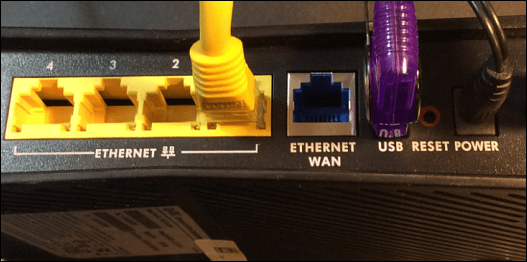
קפץ אותו ליציאת ה- USB בגב הנתב Wi-Fi שלך ואז תזדקק לגישה של מנהל מערכת לנתב שלך. ממחשב ברשת שלך, פתח את הדפדפן הזן את ה- IP של הנתב לדפדפן והזן את הסיסמה שלך; אלה יהיו ה- IP והסיסמה שבהם השתמשת בעת הגדרת הראשונית של נתב ה- Wi-Fi שלך.
הגדרות נתב
ואז בהגדרות הנתב, חפש אחסון בכונן, שיתוף קבצים או משהו דומה. אתה יכול לראות בדוגמה שלי למטה שהכונן מזהה ויש אפשרויות שונות לכונן הזמין, כולל יצירת שיתוף.
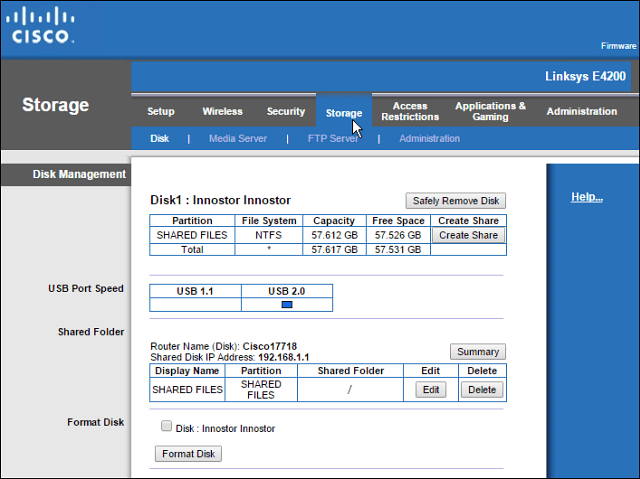
אתה יכול להשתמש בנתב ה- Wi-Fi שלך כדי ליצור שיתוף רשת בתיקיה אם פונקציה זו זמינה, אבל אני מעדיף להשתמש ב- Windows. השלבים במאמר זה יעבדו עבור כולם, לא משנה איזה סוג של נתב או רמת ניסיון מחשב.
פתח את תיקיית הרשת ונקה את הנתיב בסייר הקבצים והחלף אותו ב- "נתב \\” לדוגמה, הייתי מקליד: \\192.168.1.1ולחץ על Enter.
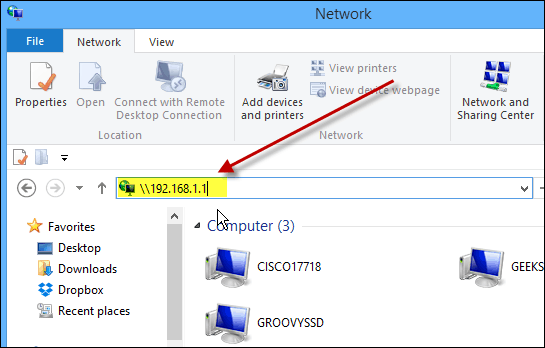
לאחר הכאת Enter, הכונן שלך יופיע בסייר הקבצים כתיקיה משותפת עם השם שנתת לו קודם. מכאן כדאי להצמיד אותו להתחלה ב- Windows 8.x או פשוט ליצור קיצור דרך אליו בשולחן העבודה.
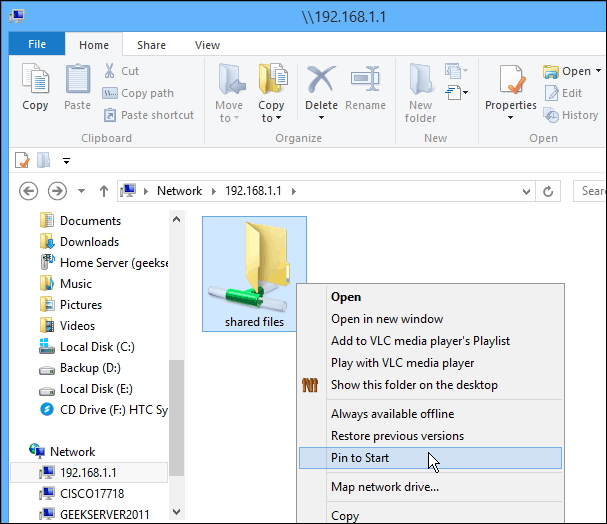
אם אתה רוצה לגשת לכונן זה ממחשבים אחרים ברשת שלך, תרצה ממפה אותו ככונן רשת. זה מה שאני עושה עם הצילום למטה - מיפוי זה ככונן במערכת Windows 7.
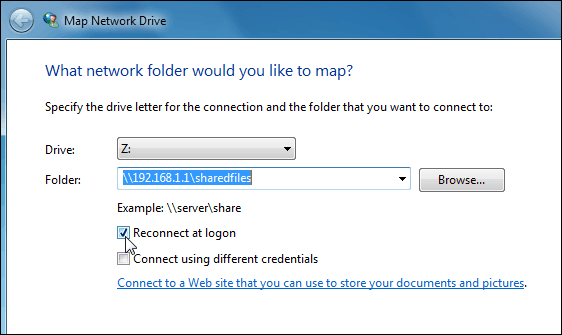
אתה יכול להשתמש בכונן המחובר שלך נתב Wi-Fi בדיוק כמו בכל כונן. תהליך זה הוא פיתרון טוב אם יש לך מצב משפחתי ואתה רוצה לשתף מוסיקה, קטעי וידאו ותמונות עם כולם.
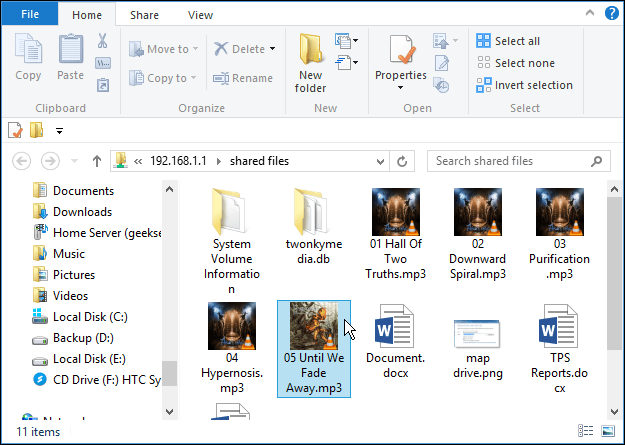
זכור כי הכונן הזה יהיה פתוח לכל מי במשק הבית שלך, כך שאינך רוצה לאחסן בו קבצים חסויים או רגישים אחרת.
סיכום
הביצועים ישתנו על פי מספר גורמים: הנתב שלך, תנועת רשת, גודל קובץ וכו '. אם יש לך נתב חדש עם יציאת USB 3.0, תרצה להשתמש גם ב- USB 3.0 תואם לביצועים הטובים ביותר.
אם אתה מחפש נתב Gigabit חדש עם יכולת USB 3.0, הנה כמה מהמחירים הזולים ביותר שתרצה לשקול:
- נתב RT-AC87U Wireless-AC2400 נתב Gigabit להקה כפולה עם יציאות 2.0 ו- 3.0 מובנות וכולל את התקן 802.11ac העדכני ביותר כמו גם b / g / n.
- נתב AC1600 נתב Wi-Fi Wi-Fi Gigabit המכיל יציאת USB 3.0.
או אם אתה מרגיש בנוח עם מהירויות USB 2.0, בדוק את ה- ASUS RT-N66U אלחוטי להקה כפולה Wireless-N900 נתב Gigabit שהוא סביר יותר בסביבות 100 $.
ישנן מספר תוויות ודגמים לבחירה, אך בעת רכישת נתב חדש, וודא שיש לפחות יציאת USB 2.0 בכניסה כדי להקל על שיתוף קבצים בבית.



